
- •Методические указания к практическим работам
- •Организационно-экономические проблемы автоматизированной подготовки производства
- •Содержание
- •1. Цель работы 20
- •2.1. Создание структуры проекта
- •2.2. Разработка новых объектов в среде t-flex doCs
- •2.3. Интегрированный режим работы t-flex cad
- •2.4.Создание текстового документа
- •Выполнение работы
- •Создание маршрута документа
- •Выполнение маршрута
- •Маршрутизация извещения об изменениях
- •4. Порядок выполнения работы
- •Приложение
- •Список литературы
Выполнение маршрута
Для запуска маршрута в окне "Рабочий стол" следует щелкнуть на документе правой кнопкой мыши и выбрать "Маршрут/Запустить".
Просмотр пройденной части маршрута для любого выбранного объекта может производиться прямо из окна проекта, в котором находится нужный объект. В правой части окна проекта имеется страница "Маршрут" (рис. 2. 12). Если документ движется по маршруту, то на странице "Маршрут" можно найти всю информацию о том, как документ проходит или проходил этапы этого маршрута. Перемещая курсор по пройденным этапам маршрута, можно видеть и последовательность смены стадий на протяжении всей исполненной части маршрута. При необходимости редактирования маршрут должен быть приостановлен.
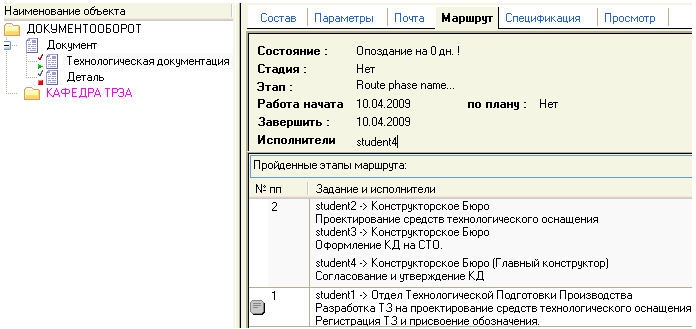
Рис. 2.12. Страница "Маршрут"
После запуска маршрута к каждому из исполнителей этапов будут поступать задания. На рабочей панели "Задания" (рис. 2.13) Операционного центра системы T-FLEX DOCs автоматически отображается список заданий этапов, которые должен выполнить соответствующий исполнитель.
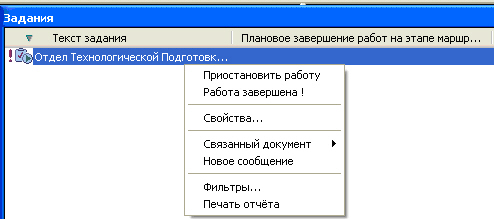
Рис. 2.13. Рабочая панель "Задания"
Список заданий обновляется автоматически каждые 60 с или вручную нажатием клавиши F5. В последнем случае для обновления содержимого панели "Задания" необходимо "кликнуть" таблицу на панели и нажать F5 (воспользуйтесь этой функцией, если после первого запуска маршрута ваша панель "Задания" остается чистой, несмотря на то, что вы являетесь исполнителем текущего этапа).
Статус задания отображается пиктограммами:
задание находится на исполнении |
|
работа приостановлена ; |
|
работа не начата |
|
задание должно быть выполнено сегодня |
|
После завершения задания необходимо выполнить команду:
Работа завершена! |
Задания|Работа завершена! |
|
Переход на следующий этап осуществится только после того, как все исполнители этого этапа завершат свою работу. Работа с остальными заданиями производится аналогично.
Маршрутизация извещения об изменениях
Извещение об изменениях - специальный объект, имеющий все свойства и особенности документа, но используемый для автоматической регистрации изменений, вносимых в документ, внутрь которого вставлено данное извещение. При помощи извещения регистрируются все изменения в документах, находящихся в завершающей стадии, а также те изменения, которые пользователь считает необходимым зарегистрировать.
Извещение об изменениях представляет собой документ, имеющий ряд специальных параметров. Все они характерны для бумажных извещений и задаются при помощи страницы "Основные параметры извещения об изменениях" окна "Свойства извещения об изменениях" (рис. 2.14).
Обязательным параметром извещения об изменениях является параметр "Извещение". Заполнение остальных параметров целесообразно для того, чтобы иметь возможность производить поиск извещений по их специальным параметрам.

Рис. 2.14. Окно "Свойства извещения об изменениях"
При разработке извещения об изменениях требуется создать типовой маршрут для них командой:
Редактор маршрутов|Типовые маршруты |
|

Рис. 2.15. Окно "Параметры типового маршрута"
В окне "Параметры типового маршрута" (рис. 2.15) необходимо задать наименование маршрута, установить флаг "Маршрут строится по схеме", кнопкой открыть окно "Выбор схемы маршрутизации", в котором выбрать строку "Типовая схема внесения изменений".
На каждой из трех стадий (рис. 2.16) должно быть задано требуемое количество этапов. Для этого в левой половине окна щелчком левой кнопки мыши выделить создаваемую стадию и в правой половине окна задать для нее этапы, воспользовавшись контекстным меню.

Рис. 2.16. Создание этапов
После того как извещение создано, прошло утверждение и сдано на хранение выполняется редактирование документа. Завершение внесения изменений осуществляется командой "Объекты | Завершить внесение изменений".
После изменения документ сохраняется в том же месте. Для любого объекта (архива, проекта, сборки и т.д.) имеется возможность просмотра списка извещений об изменениях, связанных с этим документом, а также записей в его Журнале изменений. Для просмотра совершенных изменений необходимо правой кнопкой мыши в окне "Рабочий стол" вызвать контекстное меню и выбрать "Свойства" (рис. 2.17).

Рис. 2.17. Окно "Свойства документа"
